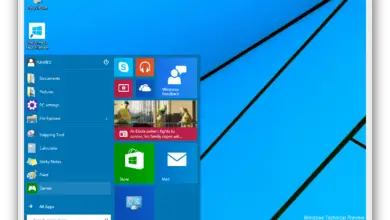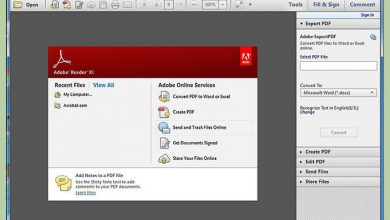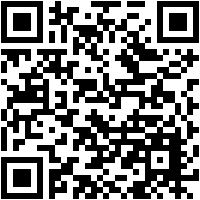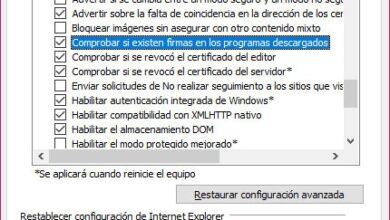Comment renommer les applications du menu Démarrer dans Windows 10
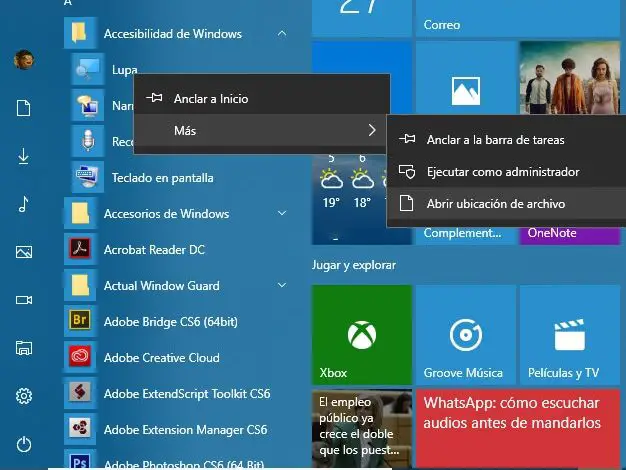
Le menu Démarrer est l’une des fonctionnalités de Windows les plus appréciées par les utilisateurs du système. À tel point qu’après sa disparition dans Windows 8, il y a eu de nombreuses plaintes d’utilisateurs, à tel point que Microsoft l’a réintégré dans Windows 10. Dans le menu Démarrer, nous trouvons un accès rapide à de nombreuses options système, mais peut-être, le plus utilisé est la liste des applications installées sur l’ordinateur. Ensuite, nous allons vous montrer comment renommer les applications du menu Démarrer dans Windows 10.
Le menu Démarrer de Windows 10 affiche une liste des applications installées sur l’ordinateur qui est classée par ordre alphabétique pour aider les utilisateurs à trouver un programme le plus rapidement possible. Cependant, à de nombreuses reprises, nous ne nous souvenons pas exactement de son nom ou de son orthographe correcte, ce qui rend votre recherche difficile . Par conséquent, nous allons montrer les étapes à suivre pour changer le nom de n’importe quelle application dans le menu Démarrer et pouvoir lui donner le nom que nous voulons.
Étapes à suivre pour renommer les applications du menu Démarrer dans Windows 10
De cette façon, nous trouverons rapidement n’importe quelle application du nom que nous lui avons donné nous-mêmes. Pour ce faire, la première chose à faire est d’aller dans le menu Démarrer et de rechercher l’application que nous voulons renommer dans la liste des applications classées par ordre alphabétique. Lorsque nous l’avons trouvé, nous cliquons dessus avec le bouton droit de la souris et sélectionnons l’option Plus dans le menu contextuel.
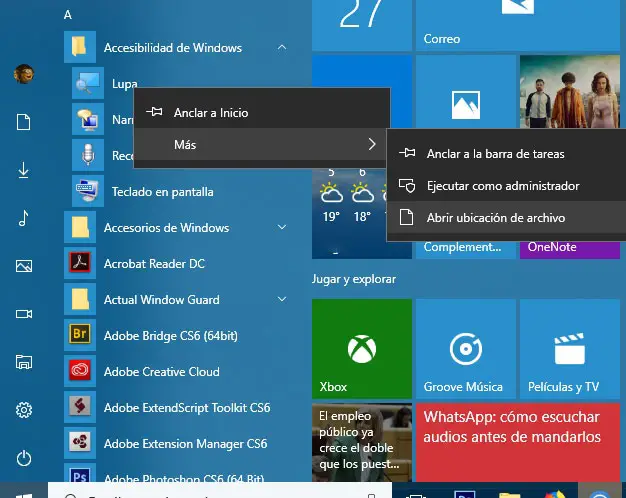
Cette option nous montrera une autre liste d’options parmi lesquelles nous trouvons l’ emplacement du fichier ouvert . Nous sélectionnons cette option et nous verrons comment une fenêtre d’explorateur de fichiers s’ouvrira automatiquement avec le chemin où se trouve l’ accès direct à l’application que nous avons sélectionnée.
Maintenant, ce que nous devons faire est de changer le nom du raccourci et de lui donner le nom que nous voulons. Une fois cela fait, nous pouvons retourner dans le menu Démarrer, rechercher l’application par le nom que nous venons de lui donner et vérifier qu’elle apparaît déjà dans la liste des applications du menu Démarrer avec le nouveau nom. Par conséquent, nous pouvons déjà le rechercher plus facilement par le nom que nous venons de lui donner.